- The Sims เป็นหนึ่งในแฟรนไชส์ยอดนิยมของ EA โดยมีผู้เล่นหลายล้านคนทั่วโลกเข้าสู่ระบบทุกวัน
- น่าเสียดายที่ผู้ใช้หลายคนรายงานว่าพวกเขาไม่สามารถเปลี่ยนภาษาของเกมบนแพลตฟอร์มที่หลากหลายได้ หากคุณต้องการเปลี่ยนภาษาของ The Sims 4 บน Windows 10 โปรดดูคำแนะนำด้านล่าง
- เราได้กล่าวถึงหัวข้อต่างๆ ที่เกี่ยวข้องกับ The Sims 4 ในอดีต ตั้งแต่การแก้ไขจนถึงข่าวสาร ทั้งหมดมีอยู่ในเฉพาะของเรา ซิมส์ 4 หน้า.
- ศูนย์กลางการเล่นเกม เป็นที่สำหรับเนื้อหาเกมที่มีคุณภาพมากขึ้น อย่าลืมบุ๊กมาร์กหน้าไว้เพื่อไม่ให้พลาดบทความใหม่ของเรา

- CPU, RAM และตัว จำกัด เครือข่ายพร้อมตัวฆ่าแท็บร้อน
- ผสานรวมกับ Twitch, Discord, Instagram, Twitter และ Messengers โดยตรง
- การควบคุมเสียงในตัวและเพลงที่กำหนดเอง
- ธีมสีที่กำหนดเองโดย Razer Chroma และบังคับให้หน้ามืด
- ฟรี VPN และตัวบล็อกโฆษณา
- ดาวน์โหลด Opera GX
การเปลี่ยนภาษาใน The Sims 4 ไม่ง่ายอย่างที่คิดในตอนแรก ในบทความนี้ เราจะอธิบายให้คุณทราบถึงวิธีการเปลี่ยนภาษาของเกม และรายการองค์ประกอบที่ปรับสภาพกระบวนการนี้
นี่คือสิ่งที่ผู้ใช้รายหนึ่งพูด:
ฉันได้ดาวน์โหลด Sims 4 และมันเกิดขึ้นที่ เกม เป็นภาษาสเปน เหตุการณ์ if my แหล่งกำเนิด บัญชีถูกตั้งค่าเป็นภาษาอังกฤษ ฉันจะเปลี่ยนภาษาของเกมได้อย่างไร? ขอบคุณ!
ฉันจะเปลี่ยนภาษาของ The Sims 4 ได้อย่างไร
1. เปลี่ยนภาษาในตัวเปิด Origin Origin

ก่อนอื่น คุณควรรู้ว่ามันขึ้นอยู่กับที่คุณซื้อเกมจากที่ใด เพื่อเป็นการเตือนความจำสั้นๆ ไม่ใช่ว่า The Sims 4 ทุกเวอร์ชันจะมีทุกภาษา
คุณสามารถตรวจสอบข้อมูลนี้ได้ในรายการ Sims 4 ในหน้าร้านค้าในพื้นที่ของคุณ ตอนนี้ หากมีหลายภาษาอยู่ในรายการ แต่คุณไม่พบภาษาของคุณ ให้ปิดเกมแล้วถอนการติดตั้งใน Origin Client ของคุณ
ตอนนี้ เปลี่ยนการตั้งค่าภาษาของ Origin Client เป็นภาษาที่คุณต้องการ แล้วรีสตาร์ท Origin Client ของคุณ หลังจากรีสตาร์ทแล้ว ให้ติดตั้งเกมอีกครั้งและตอนนี้ควรเป็นภาษาที่คุณต้องการ
อีกครั้ง วิธีแก้ปัญหานี้ใช้ได้ในกรณีที่มีภาษานี้อยู่ในหน้าร้านค้า
2. เปลี่ยนภาษา The Sims 4 จากตัวแก้ไขรีจิสทรีของ Windows
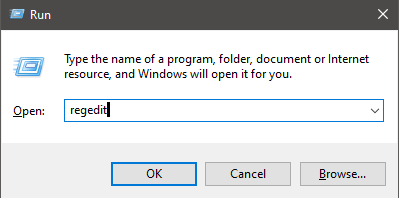
ผู้ใช้รายอื่นยืนยันว่าวิธีแก้ปัญหาต่อไปนี้ใช้ได้ผล:
- ไปที่ เริ่ม > พิมพ์ วิ่ง > เปิดตัว Regedit.
- ไปที่ HKEY_LOCAL_MACHINESOFTWAREWow6432NodeMaxisThe Sims 4.
- เปลี่ยน ค่าสถานที่ เป็นภาษาที่ต้องการ ตัวอย่างเช่น เพิ่ม pt_BR สำหรับภาษาโปรตุเกสแบบบราซิล
อย่างไรก็ตาม โปรดทราบว่าโซลูชันนี้ใช้ไม่ได้กับผู้เล่นทุกคน
หากคุณไม่สามารถเข้าถึง Registry Editor ได้ ให้ดูคำแนะนำง่ายๆ ที่จะช่วยคุณแก้ปัญหา
3. เปลี่ยนไฟล์ปรับแต่งเกม

หากคุณไม่ชอบแก้ไข Registry คุณสามารถปรับแต่ง RIdOrigina.ini ไฟล์. ไปที่โฟลเดอร์ที่คุณติดตั้ง The Sims 4 แล้วเปิดไฟล์ GameBinRldOrigin.ini กับ แผ่นจดบันทึก.
ค้นหาบรรทัด "ภาษา" และคุณควรเห็นเครื่องหมายอัฒภาคที่จุดเริ่มต้นของบรรทัด
เพียงลบเครื่องหมายอัฒภาคเพื่อเปิดใช้งานภาษาที่คุณเลือก คุณยังสามารถเปลี่ยนภาษาได้โดยใช้รหัสต่อไปนี้:
cs_CZ = เช็ก
da_DK = ภาษาเดนมาร์ก
de_DE = เยอรมัน
en_US = ภาษาอังกฤษแบบสหรัฐอเมริกา
es_ES = สเปน (สเปน)
fi_FI = ภาษาฟินแลนด์
fr_FR = ฝรั่งเศส (ฝรั่งเศส)
it_IT = ภาษาอิตาลี
ja_JP = ภาษาญี่ปุ่น
ko_KR= ภาษาเกาหลี
nl_NL = ภาษาดัทช์
no_NO= ภาษานอร์เวย์
pl_PL = โปแลนด์
pt_BR = โปรตุเกส (บราซิล)
ru_RU = รัสเซีย
sv_SE = ภาษาสวีเดน
zh_TW= จีน (ดั้งเดิม)
บันทึกไฟล์ เปิดเกม และนั่นคือทั้งหมด สำหรับกรณีที่คุณไม่สามารถเข้าถึงโฟลเดอร์หรือพบปัญหาเกี่ยวกับ file explorer เราได้เตรียมไว้ file คู่มือฉบับสมบูรณ์นี้ เพื่อให้คุณผ่านพ้นปัญหาต่างๆ
หากคุณไม่ชอบ Notepad หรือกำลังมองหาทางเลือกอื่น ลองดู, รายการแอพจดบันทึกนี้ แล้วเลือกอันที่ใช่สำหรับคุณ
เป็นมูลค่าการกล่าวขวัญว่าในประเทศ CIS เดอะซิมส์ 4 มีให้บริการในภาษารัสเซียและโปแลนด์เท่านั้น ซึ่งหมายความว่าผู้เล่นเกมไม่สามารถเปลี่ยนภาษาของเกมได้
เกมโปรดของคุณจะไม่เริ่มใช่ไหม อย่าตกใจ เรามีวิธีแก้ไขที่ใช่สำหรับคุณ!
4. เปลี่ยนภาษาบนคอนโซล
-
เอกซ์บอกซ์:
- ไปที่ การตั้งค่า > การตั้งค่าระบบ > การตั้งค่าคอนโซล
- ค้นหาภาษาและสถานที่ > ภาษา
- เลือกภาษาที่คุณต้องการ
-
เพลย์สเตชัน:
- ไปที่การตั้งค่า > ภาษา
- ภายใต้ ภาษาของระบบ เลือกภาษาที่คุณต้องการ
เป็นที่น่าสังเกตว่าไม่ใช่ทุกเกมที่จะเปลี่ยนภาษาขึ้นอยู่กับภาษาของระบบ
หากคุณทราบวิธีแก้ไขปัญหาอื่น โปรดแบ่งปันกับเราในส่วนความคิดเห็นด้านล่าง นอกจากนี้ โปรดทิ้งคำถามอื่นๆ ที่คุณอาจมี แล้วเราจะทำการตรวจสอบอย่างแน่นอน
คำถามที่พบบ่อย
ขึ้นอยู่กับแพลตฟอร์มที่คุณใช้ มีสองสามวิธีในการ เปลี่ยนภาษาใน Sims 4 โดยการเปลี่ยนไฟล์ปรับแต่งของเกม
ดังที่แสดงไว้ด้านบนใช้เวลาเพียงไม่กี่วินาทีในการเปลี่ยนภาษาใน Sims 4 บน Xbox One
การเปลี่ยนภาษาใน Sims 4 บน PlayStation ทำได้ง่ายกว่าบน Xbox เพียงทำตามขั้นตอนด้านบน และคุณจะจัดการได้ในเวลาไม่นาน


